WINDOWS XP试题操作方法
计算机WindowsXP模块考试操作演示精选

计算机WindowsXP模块考试操作演示精选(图文版)一、在c盘上搜索文件mspaint.exo在计算机WindowsXP模块考试题库中,关于在c盘上搜索文件mspaint.exo,手把手操作步骤详解如下所示:1、左键点击“搜索文件或文件夹”,操作过程如下:2、左键点击“所有文件和文件夹”。
3、在“全部或部分文件名”文本框中输入“mspaint.exe”4、点击“搜索”,操作成功。
二、将选中的文字设置为“阳文”效果关于全国计算机考试Word2003试题中,将选中的文字设置为“阳文”效果,手把手操作步骤详解如下所示:1、点击“格式”菜单,选择“字体”;2、点击“阳文”—点击“确定”,过程演示如下:3、点击空白区域,操作成功。
三、查看当前窗口中“我的文档”作者关于计算机WindowsXP模块考试题库中,对于查看当前窗口中“我的文档”文件的作者,手把手操作步骤详解如下所示:1、点击“我的文档.doc”;2、点击“文件”菜单,选择“属性”,操作过程如下:3、点击“摘要”,操作成功。
四、恢复系统到较早的一个时间关于Windows XP职称计算机考试真题中,恢复“我的计算机”系统到较早的一个时间,手把手教学操作步骤如下:1、点击开始菜单,选择“所有程序”下的“附件”下的“系统工具”下的“系统换还原”;2、点击“创建一个还原点”,操作过程如下图所示:3、点击“下一步”,操作成功!五、文件末尾插入计算机日期和时间关于Windows XP职称计算机考试真题中,在文件末尾插入当前计算机日期和时间的手把手操作步骤如下:1、点击“编辑”菜单,选择“时间/日期”,操作过程如下图所示:2、操作成功!六、把鼠标指针轨迹显示为最长【单元要点】:系统设置(一)【试题知识点】:系统设置【试题要求】:在控制面板中设置显示鼠标指针轨迹,显示为最长。
【手把手教答案演示】:1、双击“鼠标”;2、点击“指针选项”——选择“显示指针轨迹”;3、点击蓝色方框区域,拖动到红色方框区域后松开鼠标左键,操作过程如下:4、点击“确定”,操作成功!七、将区域设置更改为英语(美国)【单元要点】:系统设置(一)【试题知识点】:系统设置【试题要求】:在控制面板中将区域设置更改为“英语(美国)”。
Windows_XP自我测试题及操作步骤
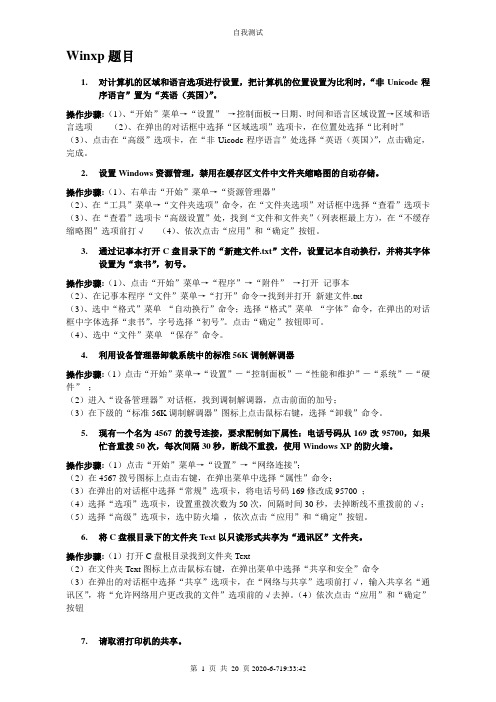
Winxp题目1.对计算机的区域和语言选项进行设置,把计算机的位置设置为比利时,“非Unicode程序语言”置为“英语(英国)”。
操作步骤:(1)、“开始”菜单→“设置”→控制面板→日期、时间和语言区域设置→区域和语言选项(2)、在弹出的对话框中选择“区域选项”选项卡,在位置处选择“比利时”(3)、点击在“高级”选项卡,在“非Uicode程序语言”处选择“英语(英国)”,点击确定,完成。
2.设置Windows资源管理,禁用在缓存区文件中文件夹缩略图的自动存储。
操作步骤:(1)、右单击“开始”菜单→“资源管理器”(2)、在“工具”菜单→“文件夹选项”命令,在“文件夹选项”对话框中选择“查看”选项卡(3)、在“查看”选项卡“高级设置”处,找到“文件和文件夹”(列表框最上方),在“不缓存缩略图”选项前打√(4)、依次点击“应用”和“确定”按钮。
3.通过记事本打开C盘目录下的“新建文件.txt”文件,设置记本自动换行,并将其字体设置为“隶书”,初号。
操作步骤:(1)、点击“开始”菜单→“程序”→“附件”→打开记事本(2)、在记事本程序“文件”菜单→“打开”命令→找到并打开新建文件.txt(3)、选中“格式”菜单“自动换行”命令;选择“格式”菜单“字体”命令,在弹出的对话框中字体选择“隶书”,字号选择“初号”。
点击“确定”按钮即可。
(4)、选中“文件”菜单“保存”命令。
4.利用设备管理器卸载系统中的标准56K调制解调器操作步骤:(1)点击“开始”菜单→“设置”-“控制面板”-“性能和维护”-“系统”-“硬件”;(2)进入“设备管理器”对话框,找到调制解调器,点击前面的加号;(3)在下级的“标准56K调制解调器”图标上点击鼠标右键,选择“卸载”命令。
5.现有一个名为4567的拨号连接,要求配制如下属性:电话号码从169改95700,如果忙音重拨50次,每次间隔30秒,断线不重拨,使用Windows XP的防火墙。
计算机职称考试题Windows XP操作
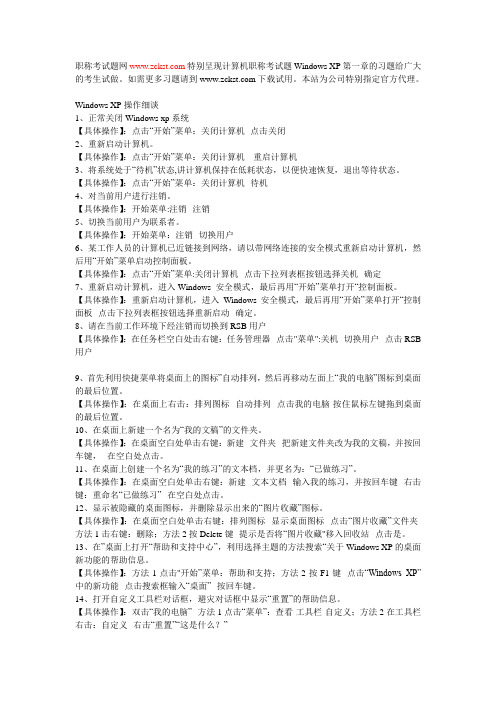
职称考试题网特别呈现计算机职称考试题Windows XP第一章的习题给广大的考生试做。
如需更多习题请到下载试用。
本站为公司特别指定官方代理。
Windows XP操作细谈1、正常关闭Windows xp系统【具体操作】:点击“开始”菜单:关闭计算机--点击关闭2、重新启动计算机。
【具体操作】:点击“开始”菜单:关闭计算机---重启计算机3、将系统处于“待机”状态,讲计算机保持在低耗状态,以便快速恢复,退出等待状态。
【具体操作】:点击“开始”菜单:关闭计算机--待机4、对当前用户进行注销。
【具体操作】:开始菜单:注销--注销5、切换当前用户为联系者。
【具体操作】:开始菜单:注销--切换用户6、某工作人员的计算机已近链接到网络,请以带网络连接的安全模式重新启动计算机,然后用“开始”菜单启动控制面板。
【具体操作】:点击“开始”菜单:关闭计算机--点击下拉列表框按钮选择关机--确定7、重新启动计算机,进入Windows 安全模式,最后再用“开始”菜单打开“控制面板。
【具体操作】:重新启动计算机,进入Windows安全模式,最后再用“开始”菜单打开“控制面板--点击下拉列表框按钮选择重新启动--确定。
8、请在当前工作环境下经注销而切换到RSB用户【具体操作】:在任务栏空白处击右键:任务管理器--点击"菜单":关机--切换用户--点击RSB 用户9、首先利用快捷菜单将桌面上的图标”自动排列,然后再移动左面上“我的电脑”图标到桌面的最后位置。
【具体操作】:在桌面上右击:排列图标--自动排列--点击我的电脑-按住鼠标左键拖到桌面的最后位置。
10、在桌面上新建一个名为“我的文稿”的文件夹。
【具体操作】:在桌面空白处单击右键:新建--文件夹--把新建文件夹改为我的文稿,并按回车键,--在空白处点击。
11、在桌面上创建一个名为“我的练习”的文本档,并更名为:“已做练习”。
【具体操作】:在桌面空白处单击右键:新建--文本文档--输入我的练习,并按回车键--右击键:重命名“已做练习”--在空白处点击。
WINDOWSXP试题操作方法

最新资料,word文档,可以自由编辑!!精品文档下载【本页是封面,下载后可以删除!】在考试页面上“单击此处下载“WindowsXP操作”题练习时所使用的压缩包”到E盘的根目录,使用时先解压,解压路径为E:\(即解压到E盘的根目录下)!1、(略)2、(1)启用“我的电脑”,依次点击“工具”->“文件夹选项”->“文件类型”(2)手动查找类型文件:“TxT文件”,然后依次修改文件图标和文件的打开方式(3)在建立名为“testSet”文件时,先单击WINDOWS XP的“开始”->“程序”->”附件”->”记事本”,输入“ok”,再将文件另存到D盘的考生文件夹下。
3、(1)在IE浏览器地址栏粘贴或输入:\\210.41.224.138\Exam$并回车(2)分别粘贴或输入用户名(dxjsjshare)和密码(2009jx)(3)将文件share.dat复制粘贴到考生文件夹(4)单击当前“我的电脑”窗口上的“工具”->“映射网络驱动器…”->选择“驱动器”为“x:”(5)在“文件夹”右侧框中粘贴或输入\\210.41.224.138\Exam$ 并点击“完成”。
4、在IE浏览器地址栏粘贴或输入:ftp://:27 ,粘贴或输入用户名(dxjsjspftp)密码(2009ftptest),然后复制粘贴压缩包“ftp.rar ”到考生文件夹。
5、在WINDOWS XP的“开始”->“运行”栏中运行cmd命令,然后依次执行:cd\e:ren winfiletest\cmdtest\*.txt *.tcd6、(1)启用“我的电脑”,依次单击菜单“工具”->“文件夹选项”->“查看”(2)设置“隐藏文件和文件夹”,为“显示所有文件和文件夹”(3)打开文件夹E:\winFileTest\att查找名为“ce90.txt”的文件,右击该文件并在快捷菜单选用“属性”菜单项设置文件的属性,去掉隐藏属性并为其加上只读属性。
Windows XP部分操作题及疑难解析
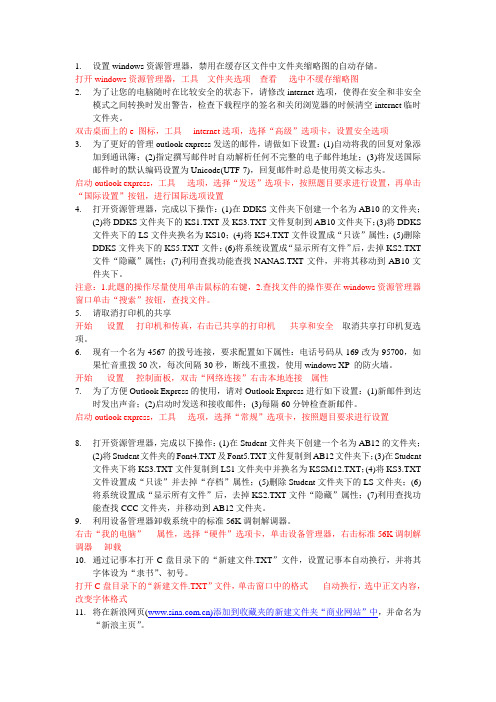
1.设置windows资源管理器,禁用在缓存区文件中文件夹缩略图的自动存储。
打开windows资源管理器,工具---文件夹选项---查看----选中不缓存缩略图2.为了让您的电脑随时在比较安全的状态下,请修改internet选项,使得在安全和非安全模式之间转换时发出警告,检查下载程序的签名和关闭浏览器的时候清空internet临时文件夹。
双击桌面上的e 图标,工具----internet选项,选择“高级”选项卡,设置安全选项3.为了更好的管理outlook express发送的邮件,请做如下设置:(1)自动将我的回复对象添加到通讯簿;(2)指定撰写邮件时自动解析任何不完整的电子邮件地址;(3)将发送国际邮件时的默认编码设置为Unicode(UTF-7),回复邮件时总是使用英文标志头。
启动outlook express,工具----选项,选择“发送”选项卡,按照题目要求进行设置,再单击“国际设置”按钮,进行国际选项设置4.打开资源管理器,完成以下操作:(1)在DDKS文件夹下创建一个名为AB10的文件夹;(2)将DDKS文件夹下的KS1.TXT及KS3.TXT文件复制到AB10文件夹下;(3)将DDKS文件夹下的LS文件夹换名为KS10;(4)将KS4.TXT文件设置成“只读”属性;(5)删除DDKS文件夹下的KS5.TXT文件;(6)将系统设置成“显示所有文件”后,去掉KS2.TXT 文件“隐藏”属性;(7)利用查找功能查找NANAS.TXT文件,并将其移动到AB10文件夹下。
注意:1.此题的操作尽量使用单击鼠标的右键,2.查找文件的操作要在windows资源管理器窗口单击“搜索”按钮,查找文件。
5.请取消打印机的共享开始-----设置----打印机和传真,右击已共享的打印机-----共享和安全---取消共享打印机复选项。
6.现有一个名为4567的拨号连接,要求配置如下属性:电话号码从169改为95700,如果忙音重拨50次,每次间隔30秒,断线不重拨,使用windows XP 的防火墙。
Windows_XP操作系统上机操作题
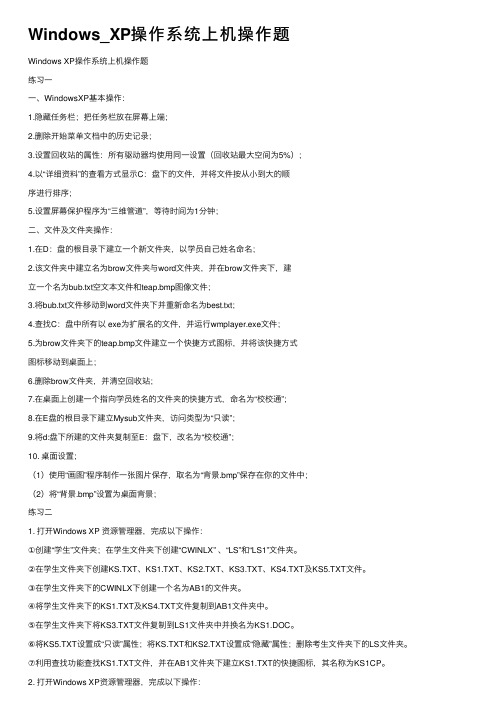
Windows_XP操作系统上机操作题Windows XP操作系统上机操作题练习⼀⼀、WindowsXP基本操作:1.隐藏任务栏;把任务栏放在屏幕上端;2.删除开始菜单⽂档中的历史记录;3.设置回收站的属性:所有驱动器均使⽤同⼀设置(回收站最⼤空间为5%);4.以“详细资料”的查看⽅式显⽰C:盘下的⽂件,并将⽂件按从⼩到⼤的顺序进⾏排序;5.设置屏幕保护程序为“三维管道”,等待时间为1分钟;⼆、⽂件及⽂件夹操作:1.在D:盘的根⽬录下建⽴⼀个新⽂件夹,以学员⾃⼰姓名命名;2.该⽂件夹中建⽴名为brow⽂件夹与word⽂件夹,并在brow⽂件夹下,建⽴⼀个名为bub.txt空⽂本⽂件和teap.bmp图像⽂件;3.将bub.txt⽂件移动到word⽂件夹下并重新命名为best.txt;4.查找C:盘中所有以 exe为扩展名的⽂件,并运⾏wmplayer.exe⽂件;5.为brow⽂件夹下的teap.bmp⽂件建⽴⼀个快捷⽅式图标,并将该快捷⽅式图标移动到桌⾯上;6.删除brow⽂件夹,并清空回收站;7.在桌⾯上创建⼀个指向学员姓名的⽂件夹的快捷⽅式,命名为“校校通”;8.在E盘的根⽬录下建⽴Mysub⽂件夹,访问类型为“只读”;9.将d:盘下所建的⽂件夹复制⾄E:盘下,改名为“校校通”;10. 桌⾯设置;(1)使⽤“画图”程序制作⼀张图⽚保存,取名为“背景.bmp”保存在你的⽂件中;(2)将“背景.bmp”设置为桌⾯背景;练习⼆1. 打开Windows XP 资源管理器,完成以下操作:①创建“学⽣”⽂件夹;在学⽣⽂件夹下创建“CWINLX” 、“LS”和“LS1”⽂件夹。
②在学⽣⽂件夹下创建KS.TXT、KS1.TXT、KS2.TXT、KS3.TXT、KS4.TXT及KS5.TXT⽂件。
③在学⽣⽂件夹下的CWINLX下创建⼀个名为AB1的⽂件夹。
④将学⽣⽂件夹下的KS1.TXT及KS4.TXT⽂件复制到AB1⽂件夹中。
XP操作题目汇总带操作提示
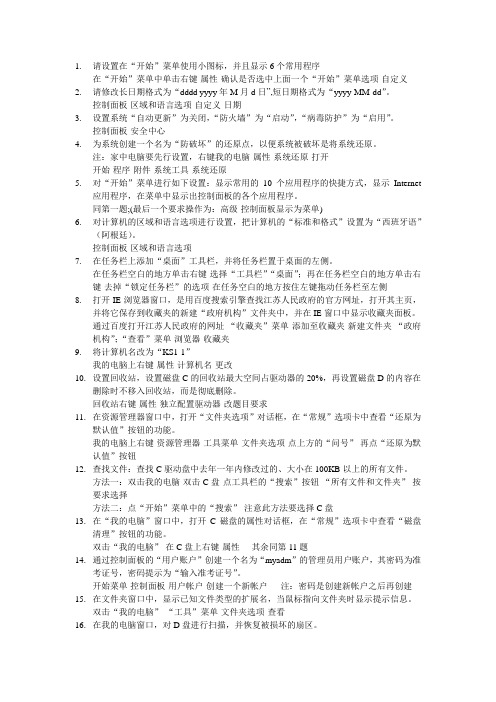
1.请设置在“开始”菜单使用小图标,并且显示6个常用程序在“开始”菜单中单击右键-属性-确认是否选中上面一个“开始”菜单选项-自定义2.请修改长日期格式为“dddd yyyy年M月d日”,短日期格式为“yyyy-MM-dd”。
控制面板-区域和语言选项-自定义-日期3.设置系统“自动更新”为关闭,“防火墙”为“启动”,“病毒防护”为“启用”。
控制面板-安全中心4.为系统创建一个名为“防破坏”的还原点,以便系统被破坏是将系统还原。
注:家中电脑要先行设置,右键我的电脑-属性-系统还原-打开开始-程序-附件-系统工具-系统还原5.对“开始”菜单进行如下设置:显示常用的10个应用程序的快捷方式,显示Internet应用程序,在菜单中显示出控制面板的各个应用程序。
同第一题;(最后一个要求操作为:高级-控制面板显示为菜单)6.对计算机的区域和语言选项进行设置,把计算机的“标准和格式”设置为“西班牙语”(阿根廷)。
控制面板-区域和语言选项7.在任务栏上添加“桌面”工具栏,并将任务栏置于桌面的左侧。
在任务栏空白的地方单击右键-选择“工具栏”“桌面”;再在任务栏空白的地方单击右键-去掉“锁定任务栏”的选项-在任务空白的地方按住左键拖动任务栏至左侧8.打开IE浏览器窗口,是用百度搜索引擎查找江苏人民政府的官方网址,打开其主页,并将它保存到收藏夹的新建“政府机构”文件夹中,并在IE窗口中显示收藏夹面板。
通过百度打开江苏人民政府的网址-“收藏夹”菜单-添加至收藏夹-新建文件夹-“政府机构”;“查看”菜单-浏览器-收藏夹9.将计算机名改为“KS1-1”我的电脑上右键-属性-计算机名-更改10.设置回收站,设置磁盘C的回收站最大空间占驱动器的20%,再设置磁盘D的内容在删除时不移入回收站,而是彻底删除。
回收站右键-属性-独立配置驱动器-改题目要求11.在资源管理器窗口中,打开“文件夹选项”对话框,在“常规”选项卡中查看“还原为默认值”按钮的功能。
2023年计算机应用基础XP上机考试操作题及答案

《计算机应用基础Windows xp》上机考试操作题及答案一.Windows xp 操作系统(一)请把本机设置为容许他人从此外旳机器上进行远程桌面连接。
操作环节: “开始”→“控制面板”→“性能和维护”→“系统”→“系统属性”→“远程”→“容许顾客远程连接”。
(二)使用设备管理器, 卸载系统中旳原则56K调制解调器。
操作环节: 控制面板→性能和维护→系统→硬件→设备管理器→右选56K调制解调器→卸载。
(三)请把C盘旳页面文献大小自定义为最小值100M, 最大值200M。
操作环节: “开始”→“控制面板”→“性能和维护”→“系统”→“系统属性”→“高级”→“性能”选项组下旳“设置”按钮→“性能选项”→“高级”选项卡→“虚拟内存”→“更改”按纽→“自定义大小”→“初始大小”文本框中输“100”→“最大值”文本框中输“200”→“确定”。
(四)为了加紧网页旳下载速度, 请修改Internet选项, 使得IE在下载网页时不显示网页上旳图片。
操作环节: 打开IE→工具→Internet选项→.“高级”选项卡→选“多媒体”栏下旳“显示图片”复选框→确定。
(五)既有一种名为8888旳拨号连接, 规定配置如下属性:号码从163改8888, 假如忙音重拨100次, 每次间隔30秒, 断线不重拨。
使用Windows旳防火墙。
操作环节: 开始→→控制面板→网络和Internet连接→网络连接→右击8888连接选择属性→常规改→选项设重拨→高级设防火墙→确定。
(六)设置Windows。
在文献夹中显示所有文献和日文献夹。
操作环节: “我旳电脑”→工具→文献夹选项→查看→选“显示所有文献和文献夹”。
(七)为本台计算机旳一块网卡设置一种静态IP地址192.168.0.1;操作环节: 开始→控制面版→网络和Internet连接→网络连接→右击当地连接→属性→选“Internet协议(TCP/IP)→属性→在“使用下面旳IP地址(S)”中IP地址输入192.168.0.1→确定。
Windows XP上机操作题
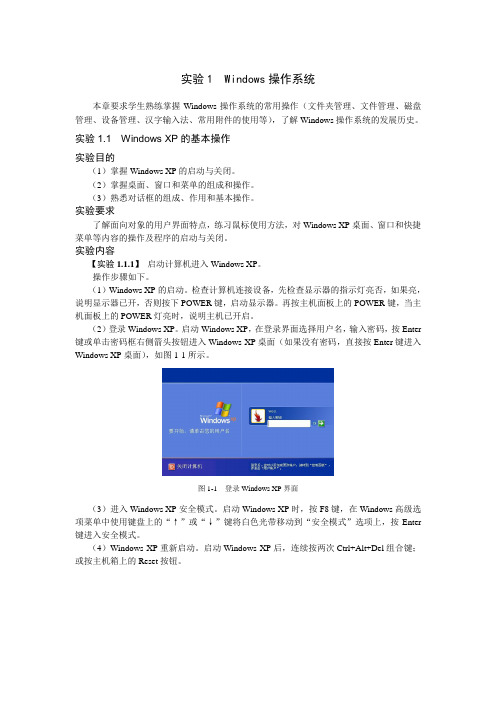
实验1 Windows操作系统本章要求学生熟练掌握Windows操作系统的常用操作(文件夹管理、文件管理、磁盘管理、设备管理、汉字输入法、常用附件的使用等),了解Windows操作系统的发展历史。
实验1.1 Windows XP的基本操作实验目的(1)掌握Windows XP的启动与关闭。
(2)掌握桌面、窗口和菜单的组成和操作。
(3)熟悉对话框的组成、作用和基本操作。
实验要求了解面向对象的用户界面特点,练习鼠标使用方法,对Windows XP桌面、窗口和快捷菜单等内容的操作及程序的启动与关闭。
实验内容【实验1.1.1】启动计算机进入Windows XP。
操作步骤如下。
(1)Windows XP的启动。
检查计算机连接设备,先检查显示器的指示灯亮否,如果亮,说明显示器已开,否则按下POWER键,启动显示器。
再按主机面板上的POWER键,当主机面板上的POWER灯亮时,说明主机已开启。
(2)登录Windows XP。
启动Windows XP,在登录界面选择用户名,输入密码,按Enter 键或单击密码框右侧箭头按钮进入Windows XP桌面(如果没有密码,直接按Enter键进入Windows XP桌面),如图1-1所示。
图1-1 登录Windows XP界面(3)进入Windows XP安全模式。
启动Windows XP时,按F8键,在Windows高级选项菜单中使用键盘上的“↑”或“↓”键将白色光带移动到“安全模式”选项上,按Enter 键进入安全模式。
(4)Windows XP重新启动。
启动Windows XP后,连续按两次Ctrl+Alt+Del组合键;或按主机箱上的Reset按钮。
【实验1.1.2】退出Windows XP关闭计算机。
操作步骤如下。
(1)保存所有需要保存的数据,关闭所有正在运行的应用程序。
(2)关闭计算机。
单击“开始”菜单中的“关机”命令,出现如图1-2所示的“关闭计算机”对话框,单击“关闭”按钮,计算机将自动关机;若单击“重新启动”按钮,计算机将重新启动。
Windows XP自我测试题操作步骤

Windows XP综合操作及解答(涉及知识点:资源管理器中文件及文件夹的新建、复制、移动、重命名、修改属性、查找;IE浏览器中Internet选项的设置,浏览网页及网页收藏夹等;Outlook express中工具->选项设置,收发信件及信件转发等;控制面板中的相关设置;1.请把C盘的页面文件大小自定义为最小值100M,最大值200M。
操作步骤:1.打开“开始”菜单,点击“控制面板”,单击“性能和维护”。
2.单击“系统”图标,弹出“系统属性”对话框。
3.单击“高级”选项卡。
4.单击“性能”选项组下的“设置”按钮,弹出“性能选项”对话框。
5.单击“高级”选项卡,单击“虚拟内存”选项组下的“更改”按钮。
6.单击“自定义大小”,在“初始大小”文本框中,输入“100”,在“最大值”文本框中,输入“200”。
单击“确定”。
2. 使用设备管理器,卸载系统中的标准56K调制解调器。
操作步骤:1.打开设备管理器。
(开始菜单或运行命令devmgmt.msc)。
2.卸载调制解调器。
(选中设备,操作菜单卸载,或右键单击设备选卸载,或工具栏上的卸载按钮)。
3.请把这台机器设置为允许其他人从另外的机器上进行远程桌面连接。
操作步骤:方法一:1.打开“开始”菜单,单击“控制面板”,单击“性能和维护”。
2.单击“系统”图标,弹出“系统属性”对话框。
3.单击“远程”选项卡。
4.选择“允许用户远程连接到这台计算机”。
方法二:1.打开“开始”菜单,右击我的电脑,单击“属性”。
2.单击“远程”。
3.选择“允许用户远程连接到这台计算机”。
4.为本台计算机的一块网卡设置一个静态IP地址192.168.0.1:操作步骤:1.单击“开始”菜单,选择“控制面板”。
2.点击“网络和Internet连接”,再选“网络连接”。
3.右击“本地连接”图标,选择“属性”。
4.单击“Internet 协议(TCP/IP)”,再点属性按钮。
5.选择“使用下面的IP地址(S)”。
计算机WindowsXP解题步骤
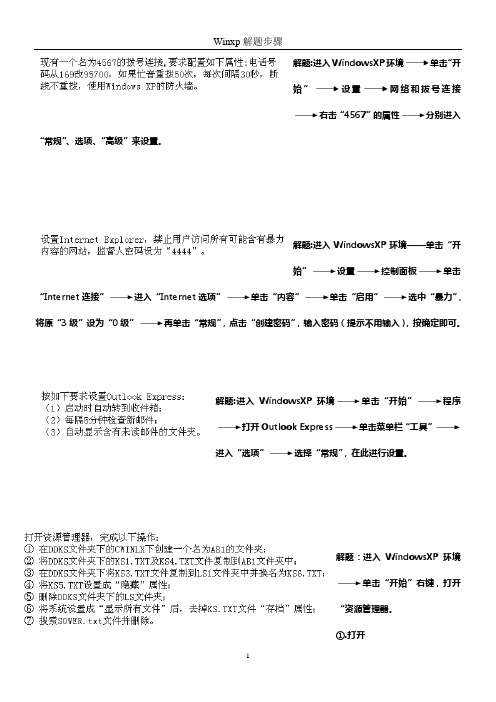
解题:进入WindowsXP环境单击“开始”设置网络和拔号连接右击“4567”的属性分别进入“常规”、选项、“高级”来设置。
解题:进入WindowsXP环境——单击“开始”设置控制面板单击“Internet连接”进入“Internet选项”单击“内容”单击“启用”选中“暴力”,将原“3级”设为“0级”再单击“常规”,点击“创建密码”,输入密码(提示不用输入),按确定即可。
解题:进入WindowsXP环境单击“开始”程序打开Outlook Express单击菜单栏“工具”进入“选项”选择“常规”,在此进行设置。
解题:进入WindowsXP环境单击“开始”右键,打开“资源管理器。
①.打开C:\DDKS\CWINLX在空白的任意位置,点击右键,选择“新建”再选择“文件夹”,然后重命名为“AB1”。
②.点击左边C:\DDKS在右边同时选择KS1.TXT和KS2.TXT (利用CRTL键选),在选中位置点击右键,选择“复制”打开AB1,在空白位置点击右键,选择“粘贴”。
③.点击左边C:\DDKS在右边选择KS3.TXT,在选中位置点击右键,选择“复制”打开LS1,在空白位置点击右键,选择“粘贴”,并点击右键重命名为:KS6(.TXT不用输入)④.点击KS5.TXT右键属性设置“隐藏”,点击确定,即可。
⑤.点击左边C:\DDKS,点击右边文件夹LS右键删除点击“是”。
⑥.菜单栏“工具”文件夹选项查看选择“显示所有文件”,点击确定;点击左边C:\DDKS再点击右边KS.TXT右键属性去掉“存档”,点击确定,即可。
⑦.点击工具栏的“搜索“所有文件和文件夹输入SOWER(.TXT不用输入)点击“搜索”点击右边的文件SOWER.TXT的右键删除点击“是”。
解题:双击“我的电脑”,进入C盘点击文件夹Text的右键共享和安全选择“共享”选择“在网络上共享这个文件夹”,去掉“允许网络用户更改我的文件”(即只读),共享名为“通讯区”,点击确定,即可。
2020年职称计算机考试Windowsxp界面操作题

2020年职称计算机考试Windowsxp界面操作题
Windows的界面(一)
1、要求:利用“索引”查找关于“计划任务”的协助信息,并打
开“如何计划任务”的协助信息:开始→协助和支持→索引→输入
“计划任务”→双击“如何计划任务”
2、在对话框中显示“重置”的协助信息:单击“?”→单击“重置”
3、要求:在窗口中利用搜索,查找关于“键盘”的协助信息:输
入“键盘”→单击右边的按钮。
4、要求:隐藏桌面上的图标:右击→排列图标→显示桌面图标
5、要求:在桌面上新建一个名为“我的文稿”的文件夹:右击→
新建→文件夹→输入“我的文稿”
6、要求:在桌面上创建一个名为“我的练习”的文本文档,并更
名为:“已做练习”:右击→新建→文本文档→输入“我的练习”→
回车→重命名→输入“已做练习”→回车
7、要求:首先利用快捷菜单将桌面上的图标“自动排列”,然后
再移动桌面上“我的电脑”图标到桌面图标最后位置:右击→排列图
标→自动排列→拖曳“我的电脑”到最后
8、要求:利用快捷菜单将桌面上的图标按“修改时间”排列:右
击→排列图标→修改时间
9、要求:删除桌面上名为“我的音乐”的图标:右击“我的音
乐”→删除→是
10、要求:使用鼠标拖动的方式删除桌面上“我的照片”的图标:单击“我的照片”→拖曳“我的照片”到“回收站”上
11、要求:将“我的文档”移动到“网上邻居”右边:拖曳“我的文档”到“网上邻居”右边→释放鼠标
12、要求:将“我的图片”图标名称改为“我的练习文档”:右击“我的图片”→重命名→输入“我的练习文档”→回车。
Windows xp上机操作题
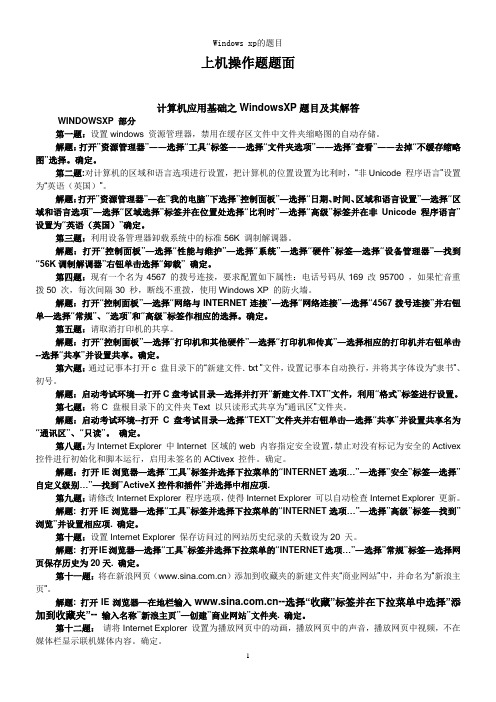
Windows xp的题目上机操作题题面计算机应用基础之WindowsXP题目及其解答WINDOWSXP 部分第一题:设置windows 资源管理器,禁用在缓存区文件中文件夹缩略图的自动存储。
解题:打开”资源管理器”――选择“工具“标签――选择“文件夹选项”――选择“查看”――去掉“不缓存缩略图”选择。
确定。
第二题:对计算机的区域和语言选项进行设置,把计算机的位置设置为比利时,“非Unicode 程序语言”设置为“英语(英国)”。
解题:打开”资源管理器”—在”我的电脑”下选择”控制面板”—选择“日期、时间、区域和语言设置”—选择“区域和语言选项”—选择“区域选择”标签并在位置处选择“比利时”—选择“高级”标签并在非Unicode 程序语言”设置为“英语(英国)”确定。
第三题:利用设备管理器卸载系统中的标准56K 调制解调器。
解题:打开“控制面板”—选择“性能与维护”—选择“系统”—选择“硬件”标签—选择“设备管理器”—找到“56K调制解调器”右钮单击选择“卸载”确定。
第四题:现有一个名为4567 的拨号连接,要求配置如下属性:电话号码从169 改95700 ,如果忙音重拨50 次,每次间隔30 秒,断线不重拨,使用Windows XP 的防火墙。
解题:打开“控制面板”—选择“网络与INTERNET连接”—选择“网络连接”—选择“4567拨号连接”并右钮单—选择“常规”、“选项”和“高级”标签作相应的选择。
确定。
第五题:请取消打印机的共享。
解题:打开“控制面板”—选择“打印机和其他硬件”—选择“打印机和传真”—选择相应的打印机并右钮单击--选择“共享”并设置共享。
确定。
第六题:通过记事本打开c 盘目录下的“新建文件.txt ”文件,设置记事本自动换行,并将其字体设为“隶书”、初号。
解题:启动考试环境—打开C盘考试目录—选择并打开“新建文件.TXT”文件,利用“格式”标签进行设置。
第七题:将C 盘根目录下的文件夹Text 以只读形式共享为“通讯区”文件夹。
Winxp操作题

一、Winxp操作题:1、新建文件夹 (文本文件、位图文件) 操作:空白处点鼠标右键选新建——文件夹(文本文档、位图图像或bmp图像)2、移动文件操作:选中——点鼠标右键——剪切——找到位置——点鼠标右键——粘贴3、复制文件操作:选中——点鼠标右键——复制——找到位置——点鼠标右键——粘贴4、重命名:操作:选中——点鼠标右键——重命名注意后缀名。
5、文件属性:操作:选中——点鼠标右键——属性(只读、隐藏、存档)6、删除文件(文件夹)操作:选中——点鼠标右键——删除二、Word操作题:1、将纸张设置为16K,方向横向(应用于整篇),页边距:上下左右。
操作:文件——页面设置——纸型(页边距)。
2、将正文中的“某某”替换为“某某”:操作:编辑——替换3、将正文的第几自然段移动到文章最后,使其成为最后一个自然段。
操作:选中自然段——剪切——移动光标到指定位置——粘贴。
注意:若光标不在最后,移动光标,使其在中文最后一段,按一下回车键。
4、将正文的第几自然段复制到文章最后,使其成为最后一个自然段。
操作:选中自然段——复制——移动光标到指定位置——粘贴5、插入艺术字: 删除标题。
在原标题位置(正文最上面)插入艺术字,用艺术字库第二行第5列式样,并设置为28号,宋体。
操作:选中——删除——插入——图片——艺术字,几行几列,输入文字,设置字体、字号。
6、插入文本框。
例如插入横排(竖排)文本框,输入文字,设置文字倾斜、阴影等。
操作:插入——文本框横排(竖排)7、在正文的最后插入来自当前目录下的图片“*.jpg”,并设置为四周环绕。
操作:插入——图片——来自文件(d:盘 exam文件夹)——插入;选中图片——点右键——设置图片格式——版式——四周型。
8、字体:将正文某一个自然段设置为倾斜、楷体、小四号字,蓝色。
加着重号下划线:操作:格式——字体——下划线类型——下划线颜色将正文的第几自然段字间距设置为加宽,磅值为2磅。
计算机认证考试-windowsxp的基本操作(二).doc

Windows XP的基本操作(二)论述题1、要求用鼠标双击的方式依次打开''我的电脑〃窗口、''本地磁盘(C:)〃窗口、C盘中的''我的工作文件〃窗口,注意在同一窗口中完成2、打开''C:\图片”中的''丛林.jpg"图片3、先将桌面上当前的窗口最大化,然后再最小化到任务栏上4、当前桌面上的窗口处于最大化状态,要求还原到最大化之前的状态5、在当前桌面上开启了''我的电脑〃窗口和''记事本〃窗口,分别将它们关闭6、当前开启了''写字板〃窗口,要求将其调整到桌面的右上角7、利用任务栏,将当前窗口切换到记事本窗口8、将当前打开的所有窗口按''横向平铺〃方式排列9、将当前打开的所有窗口按''层叠〃方式排列10、将当前打开的所有窗口按''纵向平铺〃方式排列11>利用快捷键,将当前窗曰切换到Word窗口12、在''我的电脑〃窗口中,利用窗口信息区打开''网上邻居〃窗口,接着查看网络连接的状况13、利用''我的电脑〃查看系统信息14、首先显示当前窗口中的地址栏,然后再将其隐藏15、在窗口中显示标准按钮、地址栏和状态栏16、在窗曰中显示''收藏夹〃和''历史记录〃17、在当前窗口中,利用工具栏将查看方式切换到''缩略图〃18、在当前窗口中,利用菜单命令,将查看方式切换到''详细信息〃19、使用菜单栏命令切换查看方式为图标,再用工具栏切换查看方式为列表20、在当前窗口中,利用菜单命令打开''选择详细信息〃对话框,然后显示''作者〃项,再将''类型〃排列到第一位21、使用快捷键操作菜单命令的方式,将当前窗口的查看方式修改为''详细信息〃22、在当前''我的电脑〃窗门中,要求将工具栏隐藏起来23、将当前窗口中的工具栏锁定24、在当前窗口的工具栏上添加''刷新〃按钮,删除''搜索〃按钮25、在工具栏上添加''映射〃按钮,位置在''文件夹〃按钮的右侧;删除''刷新〃按钮26、对工具栏解锁,再显示链接栏27、通过自定义工具栏,要求在''文件夹〃按钮与''映射〃按钮之间添加分隔符28、在工具栏上,将''搜索〃按钮调整到最右侧,将''删除〃按钮调整到''前进"按钮的左侧29、将工具栏上的按钮设置为大图标方式显示,然后再显示按钮的标签30、设置工具栏上的按钮,要求选择性地将文字置于右侧31、将工具栏设置为默认状态32、将当前窗口回到最初打开时的状态,然后再回到''桌面〃33、在当前窗口,首先前进一次,再后退一次,最后切换到上一级目录34、在任务栏的''快速启动〃栏中,启动Internet Explore匕应用程序35、在当前窗口中,将文件夹''考试〃添加到''快速启动〃区36、利用任务栏,将当前窗口切换到Word37、利用任务栏,关闭当前打开的记事本窗口38、当前打开了多个Word文件窗曰,要求关闭该组39、当前任务栏处于锁定状态,要求先解锁,然后将任务栏调整到桌面的右边40、将任务栏调整到默认的高度答案:论述题1、依次用鼠标双击相应的图标2、使用鼠标双击的方式进入''图片〃文件夹,然后再双击图片3、单击窗口标题栏右侧的按钮,再单击按钮4、单击窗口标题栏右侧的制按钮5、在窗口中依次单击标题栏右侧的''关闭〃按钮6、拖动窗口的标题栏7、在任务栏上单击''记事本〃图标8、右击任务栏的空白处,选择''横向平铺窗口〃命令9、右击任务栏,选择''层叠窗口〃命令10>右击任务栏,选择''纵向平铺窗口〃命令1K按快捷键Alt+Tab 12、在窗口左侧的''信息区〃中,单击''其他位置〃栏中的''网上邻居"链接,在弹出窗口中单击''网络任务,,栏中的''查看网络连接〃链接13.打开''我的电脑〃窗口,在左侧的''信息区〃中单击''系统任务〃中的''查看系统信息〃14、连续2次选择''查看〃 | ''工具栏〃 | ''地址栏〃命令15、选择''查看〃菜单中的相应命令16、选择''查看〃 |''浏览器栏〃 | ''收藏夹〃命令和''历史记录〃命令17.在工具栏单击珞,按钮,选择''缩略图〃18.选择''查看〃 | ''详细信息〃命令19、选择''查看〃 | ''图标〃命令,单击工具栏上的想,按钮,选择''列表〃20、选择''查看〃I''选择详细信息〃命令,勾选''作者〃复选框,选中、、类型〃项,单击''上移〃按钮,直到其位于第一项21.首先按快捷键Alt+V打开''查看〃菜单,再按快捷键D。
第一套题操作步骤(计算机基础考试系统)
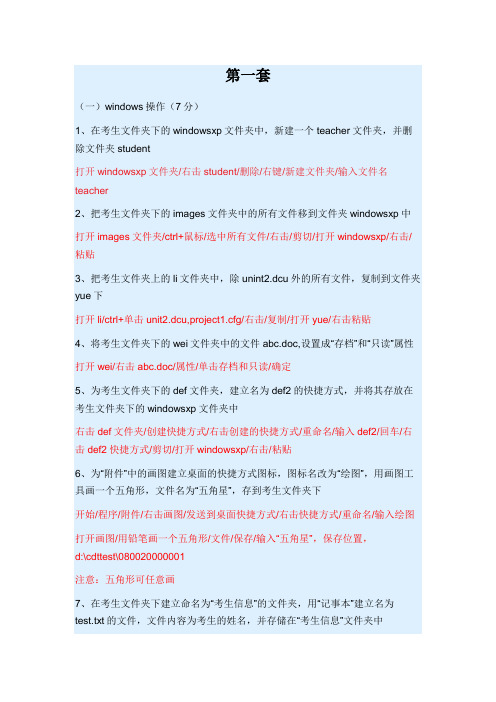
第一套(一)windows操作(7分)1、在考生文件夹下的windowsxp文件夹中,新建一个teacher文件夹,并删除文件夹student打开windowsxp文件夹/右击student/删除/右键/新建文件夹/输入文件名teacher2、把考生文件夹下的images文件夹中的所有文件移到文件夹windowsxp中打开images文件夹/ctrl+鼠标/选中所有文件/右击/剪切/打开windowsxp/右击/粘贴3、把考生文件夹上的li文件夹中,除unint2.dcu外的所有文件,复制到文件夹yue下打开li/ctrl+单击unit2.dcu,project1.cfg/右击/复制/打开yue/右击粘贴4、将考生文件夹下的wei文件夹中的文件abc.doc,设置成“存档”和“只读”属性打开wei/右击abc.doc/属性/单击存档和只读/确定5、为考生文件夹下的def文件夹,建立名为def2的快捷方式,并将其存放在考生文件夹下的windowsxp文件夹中右击def文件夹/创建快捷方式/右击创建的快捷方式/重命名/输入def2/回车/右击def2快捷方式/剪切/打开windowsxp/右击/粘贴6、为“附件”中的画图建立桌面的快捷方式图标,图标名改为“绘图”,用画图工具画一个五角形,文件名为“五角星”,存到考生文件夹下开始/程序/附件/右击画图/发送到桌面快捷方式/右击快捷方式/重命名/输入绘图打开画图/用铅笔画一个五角形/文件/保存/输入“五角星”,保存位置,d:\cdttest\080020000001注意:五角形可任意画7、在考生文件夹下建立命名为“考生信息”的文件夹,用“记事本”建立名为test.txt的文件,文件内容为考生的姓名,并存储在“考生信息”文件夹中右击/新建文件夹/输入“考生信息”开始/程序/附件/记事本/输入考生姓名/文件/保存,文件名:test.txt,保存位置:d:\cdttest\080020000001\考生信息注意:必须用记事本建立,用右击新建文本文件建立的文件有错误,文件名不区分大小写(二)word操作(16分)1、将文档的标题“引言”设置为“黑体”、“三号”、“加粗”并居中打开word文件夹/打开wd_a.docx文件/选中“引言”/开始/字体/黑体、三号、加粗、居中2、将正文第二段内容的行间距设置为1.5倍行距插入点放到第二段前/开始/段落/行间距/1.5倍行距3、插入一个来自剪贴画的“计算机”图片,颜色模式“冲蚀”,并衬于文字下方插入/剪贴画/搜索文字输入计算机/插入第一幅/图片工具/格式/重新着色/颜色模式:冲蚀排列/文字环绕/衬于文字下方4、将正文的第一段“人类已经进入信息社会……因为这是关系到下一代人的培养问题。
计算机专业技术考试 Windows XP
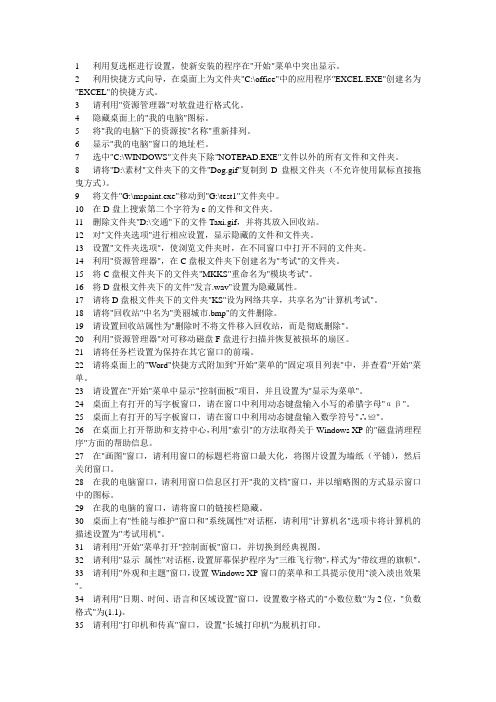
1 利用复选框进行设置,使新安装的程序在"开始"菜单中突出显示。
2 利用快捷方式向导,在桌面上为文件夹"C:\office"中的应用程序"EXCEL.EXE"创建名为"EXCEL"的快捷方式。
3 请利用"资源管理器"对软盘进行格式化。
4 隐藏桌面上的"我的电脑"图标。
5 将"我的电脑"下的资源按"名称"重新排列。
6 显示"我的电脑"窗口的地址栏。
7 选中"C:\WINDOWS"文件夹下除"NOTEPAD.EXE"文件以外的所有文件和文件夹。
8 请将"D:\素材"文件夹下的文件"Dog.gif"复制到D盘根文件夹(不允许使用鼠标直接拖曳方式)。
9 将文件"G:\mspaint.exe"移动到"G:\test1"文件夹中。
10 在D盘上搜索第二个字符为e的文件和文件夹。
11 删除文件夹"D:\交通"下的文件Taxi.gif,并将其放入回收站。
12 对"文件夹选项"进行相应设置,显示隐藏的文件和文件夹。
13 设置"文件夹选项",使浏览文件夹时,在不同窗口中打开不同的文件夹。
14 利用"资源管理器",在C盘根文件夹下创建名为"考试"的文件夹。
15 将C盘根文件夹下的文件夹"MKKS"重命名为"模块考试"。
16 将D盘根文件夹下的文件"发言.wav"设置为隐藏属性。
17 请将D盘根文件夹下的文件夹"KS"设为网络共享,共享名为"计算机考试"。
- 1、下载文档前请自行甄别文档内容的完整性,平台不提供额外的编辑、内容补充、找答案等附加服务。
- 2、"仅部分预览"的文档,不可在线预览部分如存在完整性等问题,可反馈申请退款(可完整预览的文档不适用该条件!)。
- 3、如文档侵犯您的权益,请联系客服反馈,我们会尽快为您处理(人工客服工作时间:9:00-18:30)。
在考试页面上“单击此处下载“WindowsXP 操作”题练习时所使用的压缩包”到k 盘的根目录,使用时先解压,解压路径为k:\(即解压到k 盘的根目录下)!
1、(略)
2、(1)启用“我的电脑”,依次点击“工具”->“文件夹选项”->“文件类型”(2)手动查找类型文件:“TxT 文件”,然后依次修改文件图标和文件的打开方式(3)在建立名为“testSet ”文件时,先单击WINDOWS XP 的“开始”->“程序”->”附件”->”记事本”,输入“ok ”,再将文件另存到D 盘的考生文件夹下。
3、(1)在IE 浏览器地址栏粘贴或输入:\\10.220.2.6\Exam$并回车(2)分别粘贴或输入用户名(dxjsjshare )和密码(2009jx )(3)将文件share.dat 复制粘贴到考生文件夹(4)单击当前“我的电脑”窗口上的“工具”->“映射网络驱动器…”->选择“驱动器”为“x:”
(5)在“文件夹”右侧框中粘贴或输入\\10.220.2.6\Exam$ 并点击“完成”。
4、在IE 浏览器地址栏粘贴或输入:ftp://10.220.2.6:27 ,粘贴或输入用户名(dxjsjspftp )密码(2009ftptest ),然后复制粘贴压缩包“ftp.rar ”到考生文件夹。
5、在WINDOWS XP 的“开始”->“运行”栏中运行cmd 命令,然后依次执行: cd\
k:
ren winfiletest\cmdtest\*.txt *.tcd
6、(1)启用“我的电脑”,依次单击菜单“工具”->“文件夹选项”->“查看”(2)设置“隐藏文件和文件夹”,为“显示所有文件和文件夹”(3)打开文件夹K:\winFileTest\att 查找名为 “ce90.txt ”的文件,右击该文件并在快捷菜单选用“属性”菜单项设置文件的属性,去掉隐藏属性并为其加上只读属性。
7、(1)启用“我的电脑”(2)点击工具栏自动查找包含文字为“DevCon ”的文件(3)在开始搜索以前,点击“高级选项(O )”,勾选“搜索隐藏文件和文件夹”,然后点击“立即搜索”按钮;(4)找到后右单击该文件,选用“重命名”,去掉原扩展名txt 改为xxx 。
8、在WINDOWS XP 的“开始”->“运行”栏中运行cmd 命令,然后依次执行: cd\
k:
cd winfiletest\ksc
move guifan\*d*.* debug
move prog\*d*.* debug
move debug\*gui*.* guifan
move debug\*p*.* prog
move guifan\*p*.* prog
9、打开K:\winFileTest\ok\rar 文件夹,双击压缩包“VC6简明手册.rar”解压,将其中的文件“Visual C++ 6.0编程环境的使用.doc”复制粘贴到考生文件夹下。
10、打开K:\winFileTest 文件,右单击文件夹“sample”(包含其中的所有文件和文件夹)建立压缩包文件“sample.rar”,并将压缩包“sample.rar”复制粘贴到考生文件夹下。
11、(1)下载指定的“成信2009班级设置.txt”文件到考生文件夹,然后在考生文件夹下找到该文件并将其打开,随即再启用WORD 软件,然后将记事本中的文本内容全选、然后复制、粘贴到WORD 软件中去;(2)删除最前面的两行(即标题和横线)(3)依次单击菜单“插入”,子菜单“表格”,再单击“文本转换成表格(v )”(4)删除表格的第一列(即数字列)(5)选定整个表格,在“表格工具”菜单的“布局”子菜单下单击“转换为文本”按钮,然后在出现的窗口中直接点击“确定”(6)启用OFFICE “开始”菜单下的“替换”按钮,在查找栏设定查找制表符、在替换栏设定替换为路径符“\”(7)再启用“替换”按钮,将空白区域替换为空(8)启用“替换”按钮,将“航空港”替换为“md 航空港”,再将“龙泉”替换为“md 龙泉”(9)单击OFFICE 按钮,点击“另存为(A )”,点击“其他格式(o )”,在弹出的窗口中设置文件的保存路径为D 盘考生文件夹,文件名可取名为“my.bat ”
,设置文件WINDOWS XP 操作方法(供参考)
的“保存类型(T)”为“纯文本(*.txt)”,在出现的窗口单击“确定”并退出word 2007(10)在考生文件夹下双击运行批处理文件“my.bat”。
12、在WINDOWS XP的“开始”->”运行”栏中运行cmd命令,然后依次执行:
cd\
k:
dir/s/a > d:\Exam\***…***(即你自己的学号)\ ListDE.txt
13、打开D盘Exam文件夹,右击考生文件夹在快捷菜单中选“发送到”->“桌面快捷方式”,然后在桌面将快捷方式重命名为“考生文件夹”。
14、启用IE浏览器(1)点击菜单“收藏”->“添加到收藏夹…”->单击右侧“新建文件夹(w)…”然后输入“计算机考试”并点击确定(2)在考试页面上方点击“学生”打开一个页面,点击菜单“收藏”->“添加到收藏夹…”->双击名为“创建到”窗口中的“计算机考试”文件夹并在“名称”框重命名为“作业与考试系统”,点击确定(3)打开D盘Exam文件夹下的考生文件夹,点击菜单“收藏”->“添加到收藏夹…” ->点击名为“创建到”窗口中的“计算机考试”文件夹并在“名称”框重命名为“考生文件夹”,点击确定。
15、(1)在IE浏览器地址栏粘贴或输入/jxgl/jsjExam.htm并回车(2)点击“文件”菜单->”另存为...”->指定将文件保存到D盘考生文件夹下,指定文件主名为“jshtml”(3)右击图片->点击“图片另存为(s)”保存该图片到D盘考生文件夹下并指定文件主名为“jspic”。
16、(1)启用IE浏览器(2)依次点击“工具”菜单->子菜单“Internet选项…”(3)在弹出的窗口中点击“内容”选项卡,再点击“自动完成(U)…”按钮(4)在弹出的窗口中勾选“表单”和“表单上的用户名和密码”并确定。
17、(1)在考试文件夹下建立名为“shareTest”的文件夹(2)右击该文件夹,在快捷菜单中点击“共享和安全(H)”(3)在弹出的窗口中点击“共享”选项卡,点击单选按钮“共享此文件夹(S)”并将共享名改为“shareSample”(4)随即点击“权限(P)”按钮,设置“Everyone”仅“读”权限(5)单击该窗口内的任意空白区(6)单击“添加…”按钮,然后粘贴或输入“Power Users”并点击确定(7)设置Power Users的权限为完全控制,然后点击“确定”。
18、右击桌面的空白区,单击“屏幕保护程序”,将屏幕保护程序设置为“三维花盒”、等待时间为10分钟,勾选“在恢复时返回到欢迎屏幕”。
19、(1)启用IE浏览器(2)依次点击“工具”菜单->“Internet选项…”->点击“安全”选项卡(3)按“Alt”+“PrtSc…”键复制当前活动窗口到剪切板(4)启用WINDOWS XP 的“画图”软件,先将绘图区面积缩小,再单击“编辑”菜单,然后单击子菜单“粘贴”(5)单击“文件”菜单,再点击子菜单“另存为…”将文件保存到D盘的考生文件夹中,文件主名为“ieSec”;(注:本题的第2个要求可仿照以上操作完成,只是第(3)步只按“PrtSc…”键,文件存盘时主名必须指定为“screen”)。
20、(1)单击指定的“请先单击此处下载并运行程序“consolePV.exe””(2)在出现的窗口上单击“运行”(3)在考试页面上选择需复制的数据并右单击选定的数据,然后点击“复制”(4)单击DOS窗口左上角的“C:\”,再将鼠标指向“编辑”菜单,单击“粘贴”(5)单击DOS窗口左上角的“C:\”,再将鼠标指向“编辑”菜单,单击“标记”,选定需复制的运行结果数据值(6)单击DOS窗口左上角的“C:\”,再将鼠标指向“编辑”菜单,单击“复制”(7)启用WINDOWS XP的“记事本”软件,在记事本中单击“编辑”菜单中的“粘贴”子菜单(8)将文件另存到D盘考生文件夹,文件主名为“testPV”。
21、(1)单击OFFICE按钮(2)单击“审阅”菜单,点击工具按钮右侧的“比较”按钮,继续点击“比较”选项(3)在弹出的对话框“原文档”中选择打开文件K:\winFileTest\FileCmp\GF0.doc,在“修订的文档”中打开K:\winFileTest\FileCmp\GF1.doc,点击“确定”(4)在文档中手动查找修订过的文本位置,并仔细比较作过修改的文字(5)将改动前的字和改动后的字保存到该文件夹中文件cmpRs.txt中指定的地方并将文件cmpRs.txt存盘。
